iPhone7を格安SIM(MVNO)で利用する際の初期設定方法と戻し方

今回購入したiPhone7は、SIMフリー端末を購入しました。このSIMフリー版iPhone7に現在契約中のソフトバンクSIMを挿して利用しています。
とはいえ、このままずっとソフトバンク回線で高い料金を払い続けるのも、なんだかもったいないような気もして、格安SIM(MVNO)にMNPしてみようという流れになっています。
MVNOのSIMなら、毎月の料金がキャリア回線の1/3くらいに抑えることができますからね。こんな風に考えている人も少ないないと思います。
ということで、今日はiPhone7をキャリアから格安SIMへ変更した際の設定方法を紹介します。
SIMロックを解除しただけでは通信できない!?
まず最初に、SIMフリー端末といえどキャリアSIMで利用していた端末は、ちゃんと設定をしないとモバイルデータ通信が利用できません。
これ、意外と見落としがち。SIMを挿しただけだと、キャリア表示こそ「NTTdocomo」とか表示されるんですけれど、いざSafariを起動してみるとこんんな画面が表示されます。

この原因は、APN設定をしていないから。
ぼくのiPhone7はSIMフリー端末ですけれど、今までソフトバンク回線で利用していました。なので、ソフトバンク用のプロファイルがインストールされています。
ですから、ここに新たに契約をしたMVNO(格安SIM)会社のプロファイルをインストールしてあげないと、iPhoneがモバイルデータ通信をできる状態にならないんです。
これは、キャリア契約していたiPhoneのSIMロックを解除した場合にも同様です。
格安SIMを使うためにはAPN設定が必要!?
じゃあ、どんな設定をしたらいいの?APN?なにそれ?やっぱり格安SIMって面倒くさそうって思うでしょう。
でも、全然大丈夫。この設定、すごく簡単です。
格安SIMを契約すると、SIMと共にこのプロファイルの設定方法が記載されているマニュアルが送られてきます。そのとおりにやれば、ものの5分程度でこの設定が完了し、ちゃんと通信できるようになります。
今回ぼくが契約したDMMモバイルを例に説明しますね。
APN設定方法
まずはこれを行う前に、iPhoneをWi-Fiに接続してください。新しく契約した格安SIMはまだ通信ができない状態なので、APNのプロファイルはWi-Fi経由でダウンロードじゃないとダウンロードできませんからね。
iPhoneをWi-Fiに接続したら、いよいよ設定です。といっても、とっても簡単ですけれど。
1.まずは、プロファイルのダウンロードサイトを開きます。
これは契約している会社によって違いますので、SIMに同梱されているURLをSafariのURLバーに入力します。
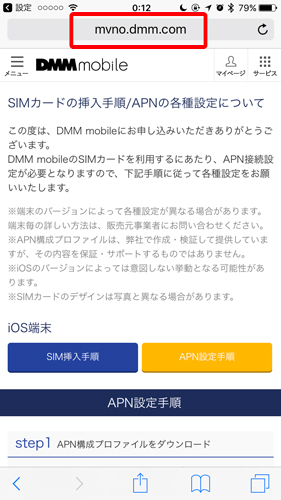
2.iPhone用のプロファイルをダウンロードリンクからダウンロードし、インストールをタップします。
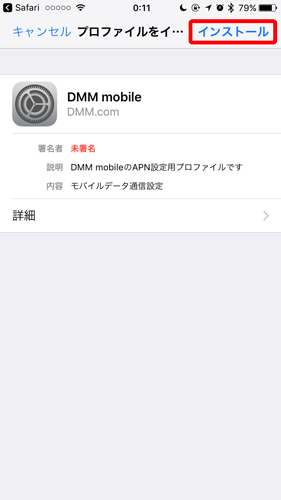
3.パスコード入力画面で、iPhoneに設定しているパスコードを入力します。
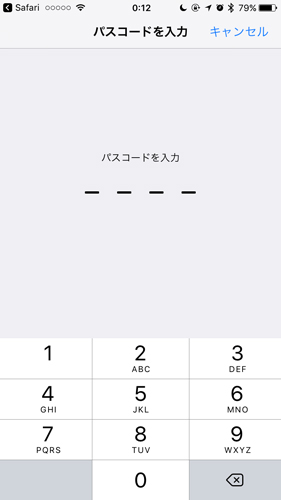
4.警告画面が出るので、右上のインストールをタップします。
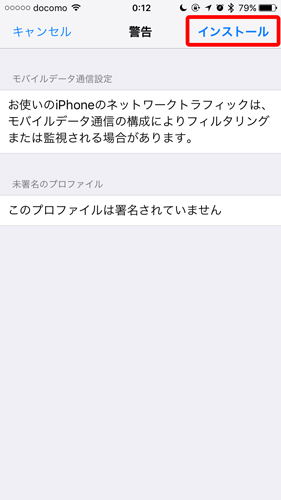
5.ポップアップの「インストール」をタップします。
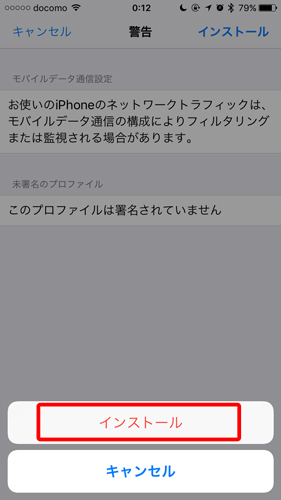
6.以上で設定は完了です。インストールが完了すれば、格安SIMでのデータ通信が利用できるようになっています。

キャリアにドコモ、プロファイルにDMM mobileが設定されています。
格安SIMからキャリアSIMへ戻す方法
さてつづいては、再びキャリアSIMへ戻す方法です。
格安SIMを試したくてデータSIMで契約したけれど、思うような速度が出なかったり、その他諸々の事情でやっぱりキャリアSIMがいい。
なんて思う人もいることでしょう。そんな時にも設定のちょっとした変更が必要です。キャリアSIMを再び挿しただけでは、データ通信が利用できませんからね。
1.まずは、「設定」>「一般」を開きます。
2.「一般」を下までスクロールしていくと出現する「プロファイル」をタップします。
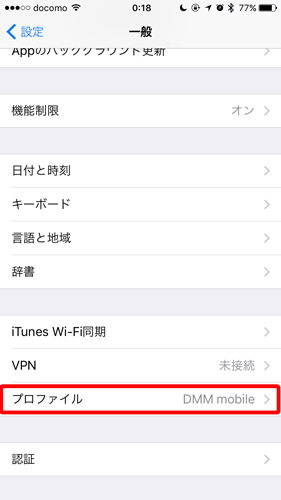
3.インストールされているプロファイルが表示されますので、格安SIMのプロファイルをタップします。

4.プロファイル画面中程の「プロファイルを削除」をタップします。

5.ポップアップ画面の「削除」をタップします。

これで、再びキャリアSIMでの通信が可能になります。
まとめ
格安SIMは毎月の料金が抑えられるので、非常に魅力的な存在です。現実に格安SIMへの乗換を行っている方もたくさんいますしね。
格安SIMが気になっているけれど、設定が心配とか、すでに格安SIMを契約したものの設定が分からないという方は、このページを参考にしてみてください。
一度やってしまうと、次からはとても簡単に設定できると思います。
こちらもおすすめ
・iPhone7はSIMフリー?それともキャリア?それぞれの端末料金と通信料を比較してみた
・iPhoneをケースなしで持つならこの保護フィルム-NIMASO® iPhone 7 / iPhone 7 Plus 専用 全面保護 強化ガラス-
・iPhone7/7 PlusでApple Payを最速で使うために重要な3つのポイント
おまけ1手帳型ケースというのをはじめて買ってみました

